Reklame
Se i Kontrolpanel for apps, du har installeret, men aldrig bruger. Kig også på disse apps, hvor prøveperioden er udløbet. De bruger alle harddiskplads og værdifulde systemressourcer. Selv på en ny maskine kan du muligvis se alle mulige uønskede apps og bloatware.
Da den indbyggede afinstallationsprogram ikke er kraftig nok til at fjerne apps, kan tredjeparts afinstallationsprogrammer være til stor hjælp. Vi viser dig, hvordan du afinstallerer apps på Windows uden at efterlade nogle resterende data.
Bør du afinstallere den app?
Når du installerer et dusin eller flere apps, glemmer du deres formål og hensigt over tid. En hurtig søgning kan give en kort oversigt over appen. Hvis du vil have flere detaljer, skal du gå til Skal jeg fjerne det. Det er en online database med et stort antal apps. Baseret på de masser af data fra andre brugere klassificerer den appens popularitet, placering, statistik og mere.
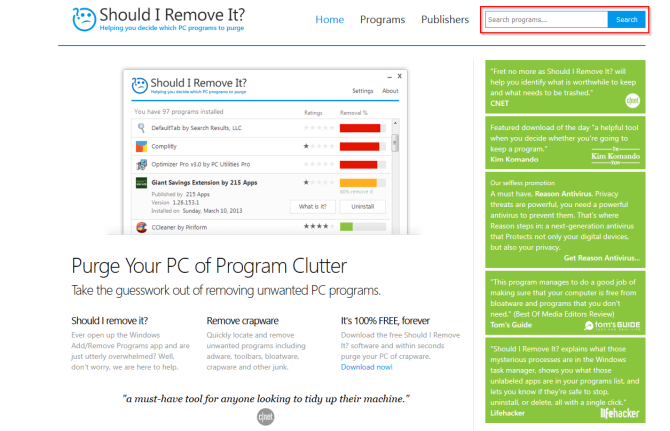
For mere komfort skal du tjekke ud PC Decrapifier. Den analyserer apps, der er installeret på din computer og opdeler dem i tre kategorier: Anbefalet, tvivlsom og alt andet. Baseret på de masser af data fra andre brugere giver det dig forslag til apps, du skal afinstallere eller beholde.
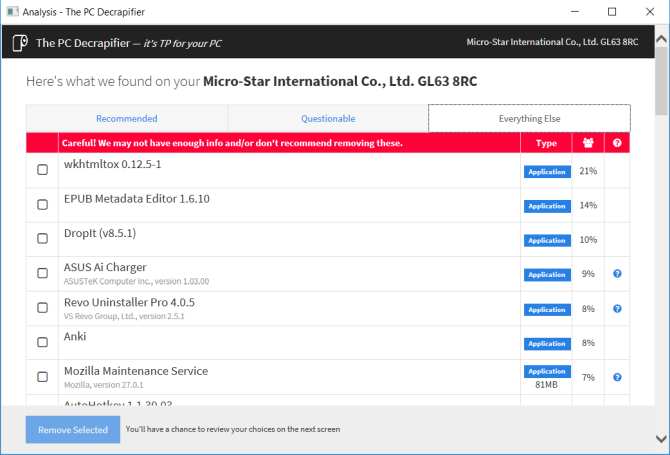
3 værktøjer til at afinstallere apps uden at forlade uønsket
Revo Uninstaller
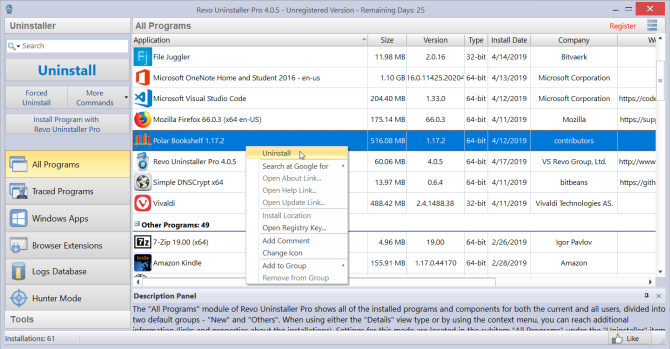
Revo Uninstaller hjælper dig med at afinstallere software og fjerne uønskede spor fra din pc. Med Revos avancerede algoritme og omfattende applikationslogdatabase kan den analysere dataene meget inden afinstallationen. Den ved, hvor der skal scannes i registreringsdatabasen eller disken efter eventuelle rester.
Det har tre scannetilstande: Sikker, Moderat, eller Fremskreden. I Safe-tilstand udfører Revo en scanning af registreringsdatabasen og harddisken for at finde uønskede elementer. Den moderate scanning inkluderer en udvidet scanning af de fælles placeringer.
Unikke funktioner:
- Afinstaller indbyggede apps fra Microsoft Store. Det hjælper dig med at slette bloatware på en ny pc.
- Det Sporet program modul giver dig mulighed for at overvåge appinstallation i realtid. Du kan endda vende tilbage alle ændringer, der er foretaget i systemet.
- Det Tving afinstallation modul hjælper dig med at finde og fjerne rester af apps, der allerede er afinstalleret eller ufuldstændigt installeret.
- Hvis en ukendt app indlæses ved opstart eller forbliver i systembakken uden dit samtykke, skal du med Hunter mode kan du stoppe eller afinstallere den app øjeblikkeligt.
Hent:Revo Uninstaller (Gratis, Pro-version: $ 24,95)
Geek Uninstaller
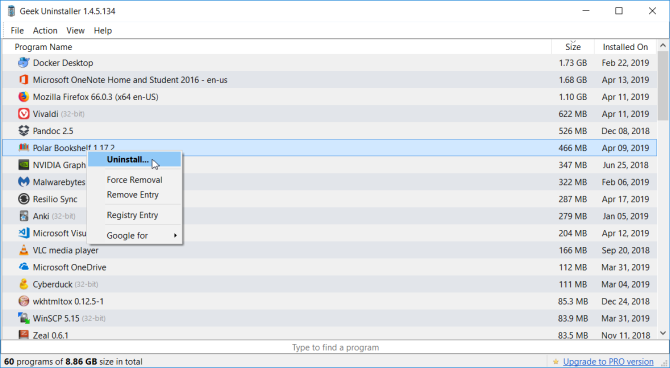
Geek Uninstaller er en bærbar app til at afinstallere apps og fjerne rester. Begyndere kan begynde at bruge denne app uden brug af instruktioner. Når du prøver at afinstallere appen, scanner Geek Uninstaller computeren efter eventuelle uønskede elementer og viser dig i en dialogboks. Appen er kompatibel med XP, Vista, Windows 7 og Windows 10.
Unikke funktioner:
- Sorter apps hurtigt efter størrelse, installationsdato og navn.
- Du kan slå detaljer om enhver app i registreringsdatabasen, mappen Program og Google.
- Afinstaller indbyggede apps fra Microsoft Store.
- Det Tving fjernelse -funktion giver dig mulighed for at fjerne et program med magt ved at slette registreringsdatabase poster, filer og mapper.
Hent:Geek Uninstaller (Ledig)
Uninstall af bulk crap
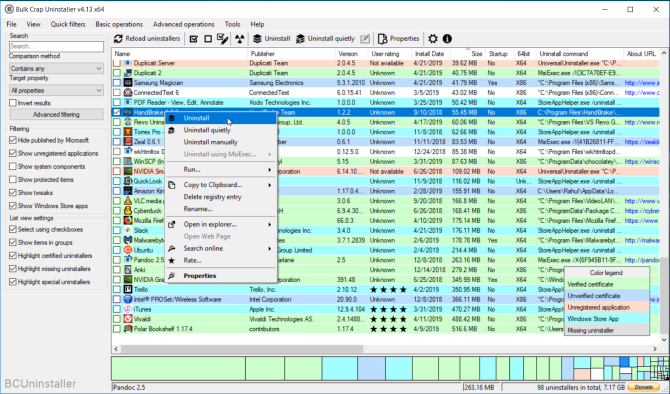
BCUninstaller udmærker sig ved at afinstallere et stort antal apps med mindst mulig indsats. Det kan rydde rester, opdage forældreløse apps, køre afinstallationsprogrammer i henhold til forhåndslister og mere. Det er også kompatibelt med Damp og apps, du installerer fra en pakke manager som Chocolatey Den hurtigste måde at installere Windows-software: KommandopromptenDet tager meget tid at installere apps på Windows. Installer og opdater dine apps via kommandoprompten med denne metode. Læs mere .
Hovedvinduet i BCUninstaller viser alle apps. I venstre rude har du forskellige filtreringsindstillinger. Du kan filtrere dem efter apps, der er offentliggjort fra Microsoft, Systemkomponenter, Windows-opdateringer og Microsoft Store. Højreklik på en app for at se afinstallationsindstillingerne. Når afinstallationen er afsluttet, søger den efter rester.
Et vindue vises med uønskede genstande, deres placering og tillidsklassificering. Jo højere tillid, jo sikrere er at fjerne en vare. Hvis du vil fjerne en masse apps, kan BCUninstaller roligt afinstallere dem uden at vise nogen pop-ups eller windows.
Unikke funktioner:
- Det kan scanne din harddisk efter forældreløse filer og mapper. Klik Værktøj og vælg Ryd op i mappen Programfiler. BCUninstaller markerer de elementer, der er sikre at slette.
- BCUninstaller kan læse og verificere certifikater fra afinstallationsprogrammer. Du kan kontrollere certifikatet ved at se farvelegenden i statuslinjen.
- Du kan finde og afinstallere en app baseret på et af dets windows, genveje eller dens installationsplacering. Det er en nyttig funktion, når du ikke kan identificere en bestemt app.
- Manglende eller beskadigede afinstallationsprogrammer vises i gråt. BCUninstaller kan manuelt fjerne appen uden at efterlade noget skrammel.
- Hvis en app, der ikke er registreret i registreringsdatabasen, men findes på drevet, kan BCUninstaller automatisk generere en simpel afinstallationsprogram.
Hent:Uninstall af bulk crap (Ledig)
Sådan fjernes Antivirus Apps
Antivirus-apps integreres dybt med systemet. En typisk afinstallationsprocedure gennem kontrolpanelet efterlader ofte en masse junk. Men når du har fjernet antivirussen, kan du muligvis se pop op-ups, der beder dig om at scanne pc'en eller opgradere antivirussen.
Resterne forårsager også problemer med Windows Defender. I værste tilfælde kan det muligvis ikke lade dig aktivere Windows Defender. Det er også et problem at installere en anden Antivirus-app.
Du kan bruge et dedikeret værktøj udviklet af Antivirus-virksomheder til at rense resterne fra din pc:
McAfee: McAfee giver en McAfee-fjernelse af forbrugerprodukter værktøj. Det fungerer med Total Protection, LiveSafe og WebAdvisor.
Norton:Norton Fjern og geninstaller værktøj hjælper med at afinstallere Norton-sikkerhedsprodukter. Det fungerer med Antivirus Plus, 360 Standard, 360 Deluxe og Lifelock Select.
Bitdefender:Bitdefender afinstallationsværktøj fungerer forskelligt for hvert produkt (betalt eller en prøveversion).
Kaspersky:Kavremover værktøj fra Kaspersky Lab lader dig fjerne et komplet sortiment af Kaspersky-produkter. Det inkluderer Kaspersky Free, Antivirus, Internet Security, Total Security og mere.
AVG:AVG Clear lader dig fjerne AVG Antivirus Free, Internet Security og Ultimate.
Avast: Download Avast klar og start din maskine i fejlsikret tilstand. Dette værktøj fungerer med Free, Internet Security, Premier og Avast Ultimate.
ESET:Eset afinstallationsværktøj arbejder for hele ESET-forretnings- og hjemmeprodukter.
Hurtig helbredelse: Det behøver ikke et separat afinstallationsværktøj. Bare klik Afinstaller fra kontrolpanelet, og kontroller Fjern Quick Heal helt.
Sådan afinstalleres Adobe Creative Cloud Apps
Creative Cloud-appen er et alt-i-et-værktøj til at installere og administrere Adobe-applikationer. Afinstallation af dem via kontrolpanelet er et mareridt. Ikke kun det efterlader rester, men også forbruge GB's af diskplads.
Adobe har givet en nem måde at slippe af med deres produkter ved hjælp af et kaldet værktøj Creative Cloud Cleaner. Højreklik på appen, og vælg Kør som administrator. Vælg en sprogindstilling i det vindue, der vises. Gå ind y at acceptere ansvarsfraskrivelsesaftalen.
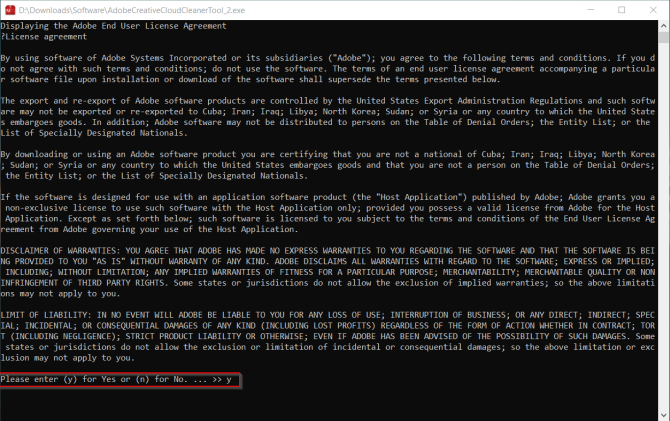
Gennemgå derefter Adobe Creative Cloud-apps, der er installeret på din maskine. Tryk på for at slippe af med alle apps 1.
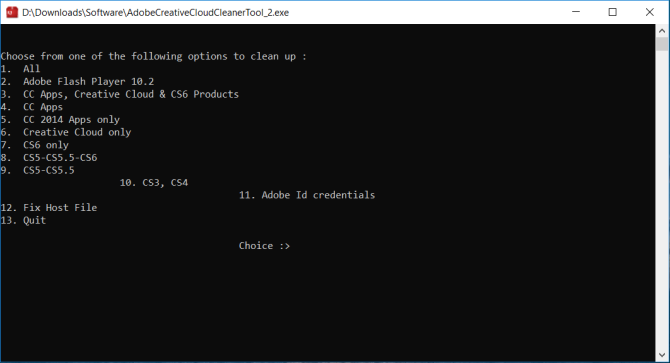
Eller du kan endda afinstallere individuelle Adobe-apps. Vælg app, og skriv ind 8 for at fjerne alle Adobe-apps. Type y for at bekræfte, tryk på Gå ind og genstart din pc.
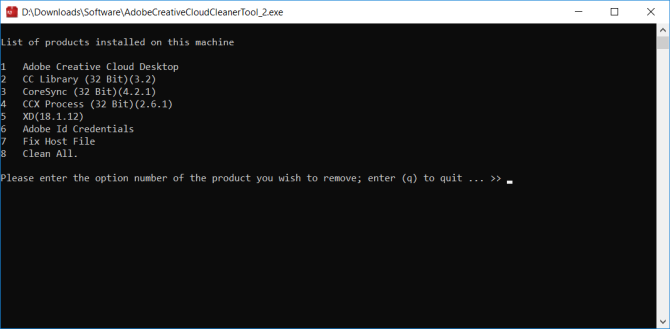
Sådan afinstalleres Microsoft Office fra en pc
Hvor mange gange har du haft et Microsoft Office-programnedbrud, låst dit system eller værre stopper med at arbejde? Et hurtigt reparationsværktøj er allerede indbygget i Office til at erstatte eventuelle beskadigede filer eller forkert konfiguration. Geninstallation vil ikke løse noget. Afinstallation af Office er den eneste løsning.
Åbn kontrolpanelet, og vælg Programmer> Programmer og funktioner. Højreklik på Office, og vælg Afinstaller. Følg instruktionerne for at afslutte afinstallationen.

Du kan også bruge Afinstaller support værktøj til at afinstallere Office. Start SetupProd_OffScrub.exe app. Vent et øjeblik, og lad det installere Microsoft Support and Recovery Assistant.
Vælg versionen, og følg trinnene for at afinstallere Office. Når du har genstartet systemet, åbnes værktøjet igen for at afslutte den sidste fase af afinstallationen. Det understøtter Office 2019, 2016, Office for Business, Office 365 for Home og mere.
Sådan afinstalleres Bloatware på en Windows-pc
Hvis du er en produktiv app-bruger og bruger en række apps fra tredjepart, er det fornuftigt at bruge et afinstallationsværktøj. Prøv alle de apps, der er nævnt i denne artikel, og se, hvilken der passer bedst til dine behov. I de fleste tilfælde fungerer Geek Uninstaller bedst til typisk afinstallation og BCUninstaller for edge cases.
En nybegynder bruger har ikke brug for nogen afinstallationsapp fra tredjepart. Men selv da installerer din bærbare producent og Microsoft en masse bloatware. De bruger både systemressourcer og diskplads. Læs dette stykke videre hvordan man let fjerner bloatware fra Windows 10 Sådan fjernes bloatware let fra Windows 10Windows 10 leveres med sit eget sæt af forudinstallerede apps. Lad os se på de metoder, du kan bruge til at fjerne bloatware på din pc og debloat Windows 10. Læs mere .
Rahul er medarbejderforfatter hos MakeUseOf. Han har en kandidatgrad i optometri fra Bharati Vidyapeeth College, Pune. Jeg har en undervisningserfaring på 2 år. Jeg har også arbejdet med andre online-publikationer i mere end 4 år, før jeg kom med her. Jeg kan godt lide at skrive om teknologi for læsere, der ikke forstår det godt. Du kan følge mig på Twitter.